استخدم مربع الحوار تصحيح تلقائي لإعداد التصحيح التلقائي واستبدال النص أثناء الكتابة والتصحيحات التي يتم إجراؤها.
إظهار أزرار خيارات التصحيح التلقائي تشغيل الزر "تصحيح تلقائي" والقائمة التي تظهر عند التمرير فوق كلمة تم تصحيحها في المستند أو إيقاف تشغيلها.
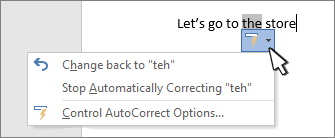
إعدادات الكتابة بالأحرف الكبيرة
تشغيل التصحيح التلقائي لهذه الأخطاء الشائعة أو إيقاف تشغيله:
-
تصحيح حرفين استهلاليين كبيرين
-
الكتابة بحرف كبير في بداية الجمل
-
الكتابة بحرف كبير في بداية خلايا الجدول
-
الكتابة بحرف كبير في بداية أسماء الأيام
-
تصحيح الاستخدام غير المقصود لمفتاح cAPS LOCK
استبدال النص أثناء الكتابة حدد هذا أو قم بإلغاء تحديده لتصحيح الكلمات التي بها أخطاء إملائية أو خاطئة تلقائيا.
يستخدم التصحيح التلقائي قائمتين متوازيتين من الكلمات. الكلمة الأولى هي الكلمة التي تكتبها، والكلمة أو العبارة الثانية هي ما يُدخله البرنامج تلقائياً لاستبدال تلك الكلمة.
تطبق قائمة التصحيح التلقائي في جميع برامج Office التي تدعم هذه الميزة، مما يعني أنك عندما تضيف كلمة إلى القائمة أو تحذفها منها في أحد برامج Office، تتأثر برامج Office الأخرى أيضاً.
يمكنك إضافة إدخالات متعددة تشير إلى نفس النص "مع". على سبيل المثال: يمكن استبدال "انتي" و"انتتا" و"انتتو" جميعها بـ "أنت". ما عليك سوى إضافة إدخال منفصل لكل من هذه التغييرات.
لإضافة إدخال اتبع الخطوات التالية:
-
في المربع استبدال، اكتب كلمةً أو عبارةً تخطئ عادةً في كتابتها أو في إملائها ، على سبيل المثال، اكتب عادة.
-
في المربع بـ، اكتب الإملاء الصحيح للكلمة ، على سبيل المثال، اكتب عادة.
-
حدد إضافة.
لتغيير النص البديل لإدخال، حدده في قائمة الإدخالات واكتب إدخالا جديدا في المربع مع وحدد استبدال.
لحذف إدخال، حدده في القائمة وحدد Delete.
استخدام اقتراحات من المدقق الإملائي تلقائيا عند تحديد هذا الخيار، سيستبدل Office تلقائيا أفضل تطابق يعثر عليه في القاموس الرئيسي الذي يستخدمه المدقق الإملائي.
الاستثناءات يمكنك تحديد استثناءات لعدد قليل من قواعد الكتابة بالأحرف الكبيرة (الحرف الأول والأحرف الاستهلالية الأولية). تطبق الاستثناءات التي تقوم بتعيينها عبر برامج Office التي تدعم ميزة التصحيح التلقائي، مما يعني أن أي تغيير تدخله على هذه القائمة في أحد البرامج يؤثر أيضاً على البرامج الأخرى. يمكنك أيضا تحديد لإضافة كلمات إلى القائمة تلقائيا.
-
حدد INitial CAps لمنع التصحيح التلقائي من تصحيح كلمة معينة تحتوي على أحرف كبيرة وأحرف صغيرة مختلطة (مثل "المعرفات").
-
حدد الحرف الأول لمنع التصحيح التلقائي من كتابة الكلمات التي تتبع اختصارات معينة (مثل "appt.").
لإضافة كلمة إلى قائمة الاستثناءات، اكتب الكلمة في المربع، ثم انقر فوق إضافة. لحذف كلمة، حدد الكلمة وحدد حذف.










